Arista AP の送信電力を手動で設定する
Post Date : 2023.09.06
Category : Arista
Cognitive WiFi / CV-CUEにおける送信電力設定の自動設定のデフォルトは、30m~40m四方の空間にAPが1~2台ある想定の低密度のAP環境を想定した設定です。
APの設置場所やAPを壁取付’(内蔵アンテナの向き)によっては、自動設定による送信電力によって、一部のAPでネイバー数3では低すぎることになり、想定していない程に送信電力が低下してしまい、一部のAPのカバレッジが低下してしまうことがあります。
最適なネイバー数の設定については、次に示すArista専門のナレッジベースの記事をご参照下さい。
この記事を参照するには、当社からArista APをクラウドライセンスと共に購入した代理店様、または再販先の販売店様であること、および当サイトでArista製品を登録し、サポートを受けられる方限定でお読み頂くことが出来ます。
ARナレッジベース記事:高密度AP設置における送信電力設定について
ここでは、次の通り手動で全てのAPの送信電力を固定する方法 および 一部のAPの送信電力をカスタマイズ設定をする手順について説明しています。
APの送信電力を固定する方法
[構成] > [デバイス] > [アクセスポイント] > WiFi無線 で表示できる画面で、表示できる周波数別の「送信電力線選択」セクションの所で自動では無く、手動を選択し、EIRPの欄にて 「4~23」の範囲でAPの最大送信電力を設定することができます。
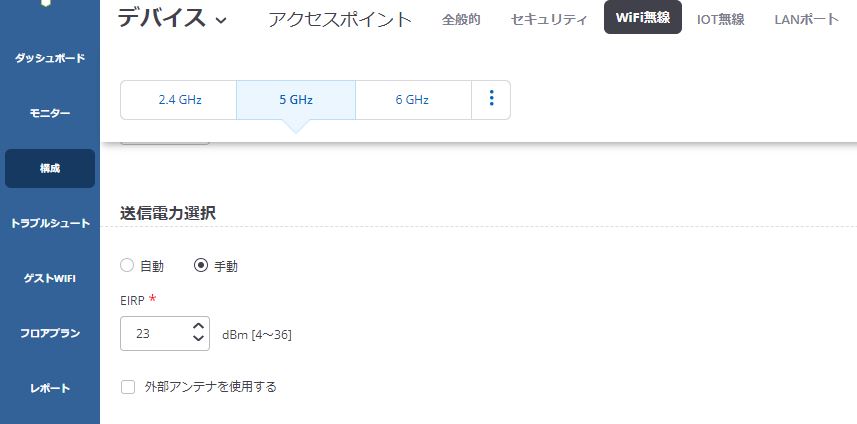
なお、表示上の最大36を入れても構いませんが、日本のレギュレーションでは、最大23dBmまでしか設定できません。RSSIと同じかどうかについては、EIRPは等価等方放射電力を表現する言葉ですが、同じです。
設定変更後、問題無いか?確認の方法
[ダッシュボード] > [パフォーマンス] の画面を開き、設定前と設定後で高再試行率%が増加していない事を確認して下さい。設定前に1週間程度のスパンで平均的な再試行率を確認しておき、設定変更後に高再試行率が上がっていない事を確認願います。
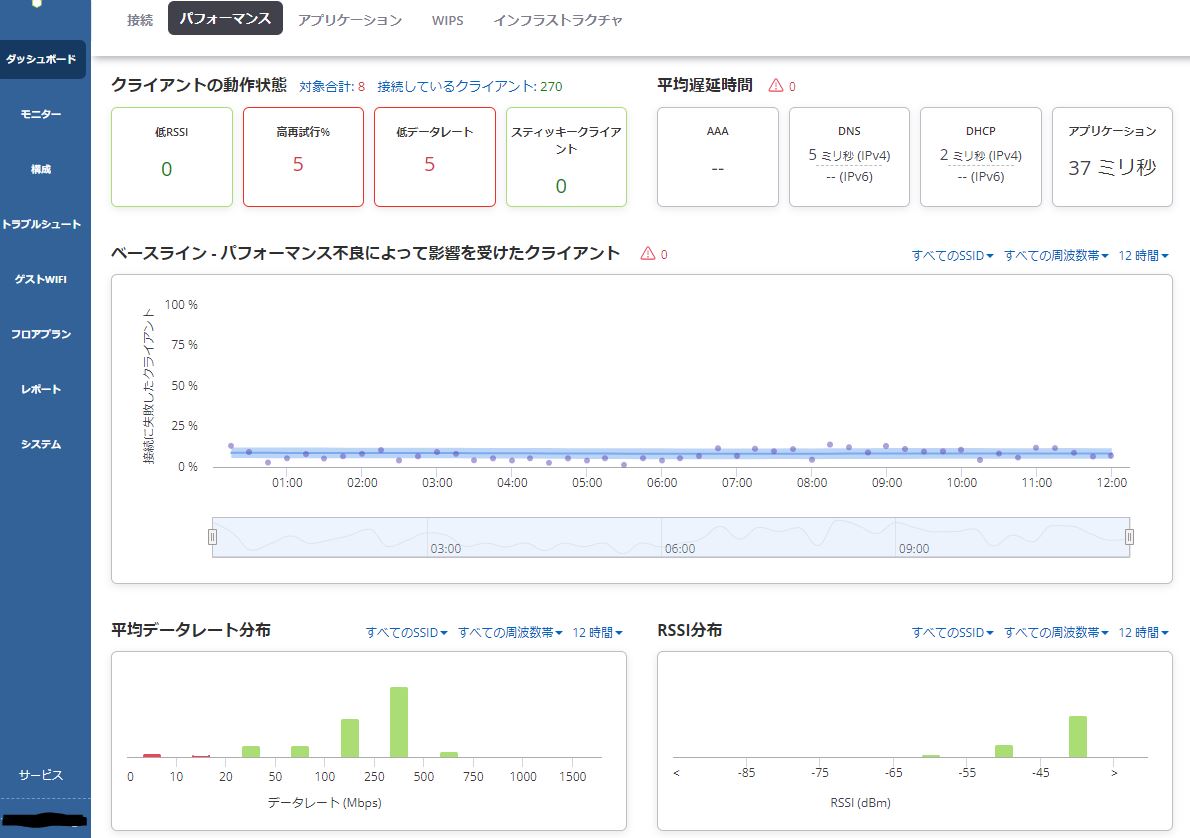
一部のAPでのみ、送信電力設定をカスタマイズする手順
[モニター] > [WiFi] > [アクセスポイント] の画面にて、対象のAPの先頭にある3点リーダーのアイコンをクリックして表示されるドロップダウン・メニューから、カスタマイズ > 送信電力またはチャンネルを選択すると表示される画面上で、各周波数帯(ここでは5GHz帯限定で手動送信電力を15dBmにしています。
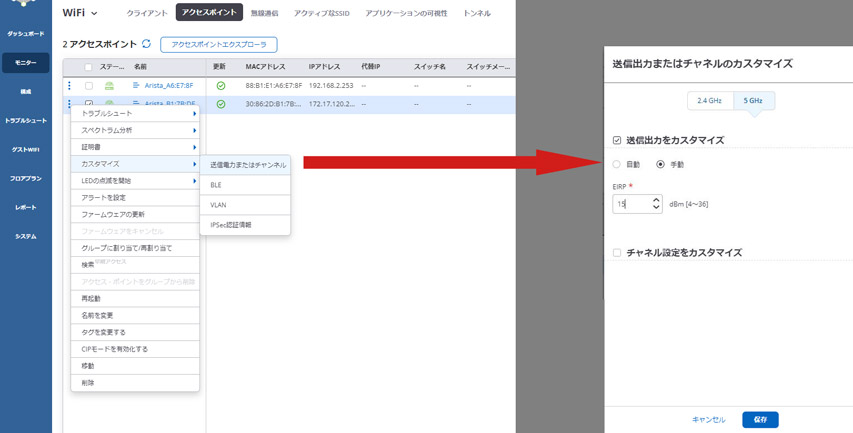
必ずしも、送信電力を最大にすればいいという訳ではありませんので、設定は慎重に行って下さい。
また、設定変更後は1週間に渡って様子を見て頂き、前述の説明の通り、高再試行%が上がっていくことが無いように、確認することが大切です。
高過密状態のフロアで全てのAPの送信電力を手動で最大にすることは、場合によっては大量のノイズを発生しさせることになり、逆効果となる場合がありますので、ご注意下さい。
説明は以上です。
